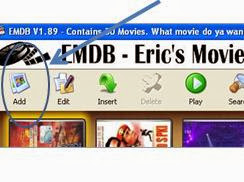Saturday, 7 December 2013
HASIL PEMBAGIAN GROUP PIALA DUNIA 2014 DI BRAZIL
Daftar Juara Piala Dunia:
1930 Uruguay
1938 Italia
1950 Uruguay
1954 Jerman Barat
1958 Brasil
1962 Brasil
1966 Inggris
1970 Brasil
1974 Jerman
1978 Argentina
1982 Italia
1986 Argentina
1990 Jerman
1984 Brasil
1998 Perancis
2002 Brasil
2006 Italia
2010 Spanyol
demikian seklias info.. :D
Tuesday, 8 October 2013
CARA MEN SHARE FILM DAN VIDEO CLIP DARI SERVER KE CLIENT MENGGUNAKAN EMDB
Untuk kali ini saya akan membuat tutor sederhana dalam mensharing film antara Server dan Client dgn menggunakan EMDB yang bisa didapatkan disini.
Untuk pemutar film nya saya biasa menggunakan VLC, dan saya rasa bisa aja sih menggunakan pemutar yg lainnya..
ok langkah pertama tentu kita download lalu kita instal dulu EMDB nya..
O ya jangan lupa folder tempat film-film tersebut di server kita sharing ya...
Setelah EMDB terinstal di pc kita yaitu di server tentunya kita harus punya file film yg akan di share. dimana dalam satu buah film nanti kita siapkan filmnya, lalu file gambar atau poster dari film tersebut yg berekstension jpeg atau bisa lainnya dan ditambah subtitle dari film tersebut jika memang di perlukan, dan letakan dalam satu folder.
contoh seperti ini
untuk nama file film dan file subtitle nya kita buat sama ya agar subtitlenya otomatis ada saat film diputar
( saya rasa ini sudah pada tau.. :D )
Buka EMDB nya lalu nanti di pojok kiri atas ada menu ADD, kita klik itu
Nanti akan ada semacam isian form seperti gambar berikut ini....
yang biasa saya isi hanya dua di atas itu aja
no 1 : kita isi dgn Judul dari film tersebut
sekarang kita akan masukkan lokasi file fimnya
klik additional info seperti pada gambar....
Di bagian lokasi kita isi dgn lokasi folder dan film yg akan kita sharing seperti gambar ini
Hanya kalo kita isi langsung seperti di atas, ketika di pc client tidak akan terbaca sebab pc client tentu akan mencari file tsb sesuai folder yg di gambar tadi yaitu folder D, padahal di client kan tidak kita copy file film nya, sehingga nanti setiap client dan setiap film yg di sharing kita harus merubah isian location. memang bisa tetapi tentu saja tidak efisien ya.
Ada cara yg cukup efiisien sehingga kita tidak perlu merubah2 lagi setiap client dan film yg akan di sharing, yaitu isian location seperti gambar di atas kita isi langsung dengan seperti yg terlihat dari client, seperti contoh gambar berikut ini
Setelah di klik OK menu EMDB akan kembali ke awal.
Setelah semua film-film selesai dimasukkan ke EMDB, kita save setingan tadi dimana gunanya yg pertama ketika misal kita instal ulang EMDB di server, kita ngak perlu lagi memasukkan ulang film-film yg di share yg tentunya cukup menyita waktu dan merepotkan, nanti tinggal kita restore aja dari save an setingan tadi.
lalu fungsi yg kedua ya agar kita tidak seting2 lagi di Client dan sama kita tinggal restore aja
caranya yaitu klik menu Option seperti dalam gambar, lalu pilih database dan pilih create
lalu kita kasih nama hasil create tadi dan letakkan dalam folder yg sama dgn film tersebut aja agar memudahkan restore dari pc client
Untuk di client tinggal instal EMDB nya saja lalu gunakan restore dari hasil create seting server tadi..
Ok semoga bermanfaat postingan kali ini, mohon maaf jika masih banyak kekurangan atau bahkan bertele-tele... :D
Saturday, 26 January 2013
CARA INSTAL CUSTOM KERNEL di XPERIA MINI/MINI PRO
Ternyata masih banyak juga yg menanyakan bagaimana cara instal custom Kernel di hh Xperia Mini/Mini Pro, maka saya coba buatkan tutornya dengan bahasa yg semudah mungkin...
Yang harus diperhatikan ketika akan menginstal kernel yaitu :
Untuk bahannya selain custom kernelnya tadi tentu saja adalah flashtool yg bisa anda dapatkan Versi 0.8.0.0 atau Versi 0.9.2.0 atau versi-versi lainnya di XDA.
ok kita mulai saja langkah-langkahnya
Matikan saja hh nya. lalu buka flashtool
kemudian tekan dan tahan tombol vol up dan hubungkan hh dengan pc, kalo benar biasanya led di hh akan berwarna biru dan di flashtool akan terbaca mode fastboot
Jika sudah dalam posisi fastboot klik gambar petir pada flashtool lalu pilih fastboot mode
setelah itu klik Select Kernel to flash
Nanti akan masuk ke lokasi folder, cari lokasi folder tempat custom kernel yg kita download tadi (gambar hanya contoh ya, lalu pilih custom kernelnya)
Setelah kita klik custom kernelnya lalu kita klik open maka proses instal akan berjalan, yg biasanya ngak sampai 1 menit seperti gambar di bawah ini.
Jika sudah terdapat tulisan seperti gambar dibawah ini, maka instalation cusker kita berhasil
Tinggal kita cek aja apakah sudah berhasil di hh kita, klik Setting lalu klik about phone, lihat di bagian kernel apakah sudah sesuai dengan yg kita instal tadi.
Yang harus diperhatikan ketika akan menginstal kernel yaitu :
- Pastikan custom kernel yg akan kita instal sesuai dengan base ROM atau cusrom yg kita pakai
- dan TENTU saja hh kita sudah di unlock bootloader ya, untuk cara unboot menggunakan flashtool/setor imei bisa di lihat disini...
- dan tentu saja kita harus punya cuskernya, bisa kita download langsung dari treadnya di XDA, biasanya ada di paling bawah yg bisa kalian lht di sini
Untuk bahannya selain custom kernelnya tadi tentu saja adalah flashtool yg bisa anda dapatkan Versi 0.8.0.0 atau Versi 0.9.2.0 atau versi-versi lainnya di XDA.
ok kita mulai saja langkah-langkahnya
Matikan saja hh nya. lalu buka flashtool
kemudian tekan dan tahan tombol vol up dan hubungkan hh dengan pc, kalo benar biasanya led di hh akan berwarna biru dan di flashtool akan terbaca mode fastboot
Jika sudah dalam posisi fastboot klik gambar petir pada flashtool lalu pilih fastboot mode
setelah itu klik Select Kernel to flash
Nanti akan masuk ke lokasi folder, cari lokasi folder tempat custom kernel yg kita download tadi (gambar hanya contoh ya, lalu pilih custom kernelnya)
Setelah kita klik custom kernelnya lalu kita klik open maka proses instal akan berjalan, yg biasanya ngak sampai 1 menit seperti gambar di bawah ini.
Jika sudah terdapat tulisan seperti gambar dibawah ini, maka instalation cusker kita berhasil
Tinggal kita cek aja apakah sudah berhasil di hh kita, klik Setting lalu klik about phone, lihat di bagian kernel apakah sudah sesuai dengan yg kita instal tadi.
Itu tadi langkah-langkah jika kita ingin meng instal custom kernel.
Semoga bermanfaat... :D
Tuesday, 22 January 2013
ANTIVIRUS TERBAIK BUAT PC ( MENURUT SAYA :D )
Untuk memproteksi komputer anda agar senantiasa terbebas dari virus-virus komputer yang berbahaya. Antivirus tersebut bisa langsung anda unduh dengan meng-copy link yang disediakan dan kemudian langsung mengunduhnya di situs antivirus tersebut.
1. AVG, Antivirus gratis untuk PC dan Notebook terbaik 2012 - 2013 pertama:
AVG Antivirus bisa menjadi pilihan yang tepat bagi PC (personal
computer) ataupun notebook yang anda miliki karena AVG bukan hanya bisa
memberantas virus-virus saja, akan tetapi juga malware dan worms dari komputer
yang terjangkiti. Sesuai dengan judul artikel ini, AVG ini adalah versi
gratis bukan versi trial. Untuk mendapatkan AVG secara gratis, anda
bisa melakukannya dari sini:
http://free.avg.com/us-en/homepage
Avast adalah salah satu antivirus gratis yang sangat terkenal. Meskipun gratis, namun kemampuan Avast bisa digolongkan cukup canggih dan maksimal.
Dengan update yang anda lakukan berkala saat menggunakan Avast, maka
dijamin komputer anda bisa terbebas dari virus. Untuk mendapatkan Avast
dengan gratis, anda bisa melakukannya dari sini:
http://www.avast.com/free-antivirus-download 3. Microsoft Security Essentials, Antivirus gratis untuk PC dan Notebook terbaik 2012 - 2013 ketiga:
Bagi anda yang memakai sistem operasi Windows, maka Microsoft Security
Essentials juga bisa menjadi salah satu pilihan bagi komputer atau
notebook yang anda miliki. Fitur yang dimiliki oleh Microsoft Security
Essentials memang tak sebanyak antivirus gratis lainnya,
akan tetapi salah satu andalan antivirus dari Microsoft ini adalah
sangat enteng dan tidak menggunakan banyak resources pada komputer anda,
sehingga sangat cocok bagi komputer atau notebook yang spesifikasinya
minim. Untuk mendapatkan Microsoft Security Essentials, maka anda bisa
melakukannya dari sini:
http://windows.microsoft.com/en-US/windows/products/security-essentials4. Avira Free Antivirus, Antivirus gratis untuk PC dan Notebook terbaik 2012 - 2013 keempat:
Avira Free Antivirus adalah antivirus yang cukup ringan untuk
dijalankan. Fiturnya memang tak begitu banyak dengan tampilan
(interface) yang cukup mudah dipahami. Avira Free Antivirus juga cukup
efektif untuk bisa membasmi virus-virus jahat, worm, malware dan trojan
yang menginfeksi komputer anda. Untuk mendapatkan Avira Free Antivirus,
maka anda bisa melakukannya dari sini:
http://download.cnet.com/Avira-Free-Antivirus/3000-2239_4-10322935.html?part=dl-&subj=dl&tag=button5. PC Tools Antivirus Free, Antivirus gratis untuk PC dan Notebook terbaik 2012 - 2013 kelima:
PC Tools Antivirus Free memiliki tampilan sederhana, simpel dan cukup
enteng saat dijalankan. Penggunaannya pun cukup mudah serta memiliki
tingkat efektifitas yang cukup lumayan dalam membasmi virus-virus
berbahaya yang mengancam komputer ataupun notebook anda. Untuk
mendapatkan
PC Tools Antivirus Free , maka anda bisa melakukannya dari sini:
http://www.pctools.com/free-antivirus/
Inilah sebagian dari beberapa antivirus yang ada, semoga bermanfaat bagi kita...
Thursday, 10 January 2013
Cara Pulihkan Akun yang Terinfeksi Malware 'Autolike'
Program jahat yang baru-baru ini beredar di Facebook makin meresahkan para pengguna di Tanah Air. Berikut cara untuk menghindari atau memulihkan akun yang sudah terinfeksi malware 'Autolike' tersebut.
Program jahat yang menawarkan like pada setiap status pengguna makin gencar beredar. Menurut catatan vaksincom, sedikitnya 2-3 ribuan akun yang sudah terinfeksi oleh program jahat tersebut.
Untuk menghindari serangan malware ini sejatinya cukup mudah. Penguna hanya perlu menghindari ajakan yang menawarkan fitur 'autolike' atau program lain yang sebenarnya tidak disediakan oleh Facebook. Tapi untuk yang sudah terlanjur terjebak, berikut solusinya
Login ke akun Facebook Anda, masuk ke menu [Privacy Settings] dengan mengklik [*] [Privacy Settings] untuk membuka menu 'Privacy Settings and Tools'. Seperti gambar di bawah ini.
Klik [Apps] pada menu sebelah kiri untuk membuka menu 'App Settings'
Seperti diketahui sebelumnya bahwa malware jahat ini menggunakan aplikasi gadungan bernama Xperia Smartphone from Sony, untuk memulihkan akun yang terinfeksi maka aplikasi tersebut harus dihilangkan terlebih dahulu.
Pada menu App Settings, pada aplikasi dengan nama 'Xperia Smartphone From Sony' klik tanda silang dan jika mendapatkan layar konfirmasi, ingat untuk centang / tick pada kotak kecil dengan pilihan 'Delete all your Xperia Smartphone from Sony activity on Facebook' dan klik tombol [Remove].
Nah, setelah semua itu dilakukan, maka seluruh postingan yang dilakukan oleh aplikasi gadungan tersebut akan segera dihapus. Para pengguna pun sudah terbebas dari malware yang mengganggu itu.
Selamat mencoba!
sumber asli : http://inet.detik.com/read/2013/01/07/132238/2134959/323/cara-pulihkan-akun-yang-terinfeksi-malware-autolike
Tuesday, 1 January 2013
Mematikan Auto run Pada Computer : os Windows
Mematikan Auto run Pada Computer :
- Masuk menu Run >>> ketik gpedit.msc >>> enter >> Klik menu computer configuration >>> Administratif template >>> System >>> Doble klik pada Turn Off Autoplay >>> Pilih enable dan turn off auto play on : all drive >>> apply >> OK
- Klik menu User configuration >>> Administratif template >>> System >>> Doble klik pada Turn Off Autoplay >>> Pilih enable dan turn off auto play on : all drive >>> apply >> OK
Mudah bukan silahkan mencoba , semoga tips ini berguna untuk anda.
Subscribe to:
Posts (Atom)